Як перетворити множинні нумерації або списки маркерів у звичайний текст у програмі Word
Якщо вам потрібно перетворити кілька автоматичних нумерацій або списків маркерів у текст, ви можете швидко зробити це за допомогою таких методів.
Перетворіть нумерацію або список маркерів у текст вручну
Перетворіть нумерацію або список маркерів у текст за допомогою VBA
Перетворіть нумерацію або список маркерів на текст за допомогою Kutools для Word
Рекомендовані засоби підвищення продуктивності для Word
Kutools для Word: Інтеграція ШІ 🤖, понад 100 розширених функцій заощаджують 50% часу обробки документів.Безкоштовне завантаження
Вкладка Office: представлено вкладки, подібні до браузера, у Word (та інших інструментах Office), що спрощує навігацію між кількома документами.Безкоштовне завантаження
 Перетворіть нумерацію або список маркерів у текст вручну
Перетворіть нумерацію або список маркерів у текст вручну
Вкладка Office: надає інтерфейси вкладок у Word, Excel, PowerPoint... |
|
Покращте свій робочий процес зараз. Детальніше Безкоштовне завантаження
|
1. Виберіть список, який потрібно конвертувати.
2 Press Ctrl + C або клацніть правою кнопкою миші, щоб вибрати Скопіювати скопіювати список у буфер обміну.
3. Помістіть курсор у порожнє місце, куди потрібно вставити список, а потім клацніть правою кнопкою миші, щоб вибрати з 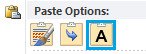 Параметри вставки. Після клацання
Параметри вставки. Після клацання  кнопку, список вставляється лише як текст. Ви можете побачити результат, як показано на знімках екрана нижче:
кнопку, список вставляється лише як текст. Ви можете побачити результат, як показано на знімках екрана нижче:
 |
 |
 |
 Перетворіть нумерацію або список маркерів у текст за допомогою VBA
Перетворіть нумерацію або список маркерів у текст за допомогою VBA
Використання коду VBA - це також простий спосіб перетворення нумерації або списку маркерів у текст у програмі Word. Ви можете швидко зробити це наступним чином:
1: Натисніть Alt + F11 , Щоб відкрити Microsoft Visual Basic для додатків вікно;
2: Клацніть Модулі від Insert , скопіюйте та вставте наступний код у Модулі вікно;
3: Клацніть прогін ![]() кнопку для запуску VBA
кнопку для запуску VBA
Код VBA про перетворення списку в текст наступним чином:
Sub ConvertListToText ()
ActiveDocument.ConvertNumbersToText
End Sub
 Перетворіть нумерацію або список маркерів на текст за допомогою Kutools для Word
Перетворіть нумерацію або список маркерів на текст за допомогою Kutools для Word
Тим людям, яким не вистачає комп'ютерних знань, запуск коду VBA може бути важким для них. Але з Kutools для Word's Список до тексту утиліта, ви можете легко впоратися з цим.
Kutools для Word, зручна надбудова, включає групи інструментів, що полегшують вашу роботу та покращують вашу здатність обробляти текстові документи. Безкоштовна пробна версія протягом 45 днів! Get It Now!
Крок 1. Натисніть Кутулс > Список до тексту, див. скріншот:
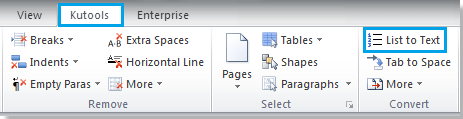
Крок 2. Після клацання Список до тексту, то Список до тексту відобразиться діалогове вікно, що нагадує про перетворення списку. Клацніть Так щоб почати конвертацію. Дивіться знімок екрана:

Ви побачите, що весь список було перетворено в текст, як показано на скріншотах нижче:
 |
 |
 |
Примітка: Якщо ви просто хочете перетворити частину списку, виберіть його та застосуйте Список до тексту утиліта, тоді вибрана частина списку буде перетворена в текст.
Клацніть тут, щоб отримати детальнішу інформацію про утиліту List to Text у Kutools for Word.
Відносні статті:
- Перетворення кількох таблиць у текст у програмі Word
- Перетворити кінцеву примітку в текст у програмі Word
Найкращі інструменти продуктивності офісу
Kutools для Word - Підніміть свій досвід Word із Over 100 Чудові особливості!
🤖 Kutools AI Assistant: змініть свій текст за допомогою ШІ - Створення вмісту / Переписати текст / Узагальнити документи / Звертайтеся за інформацією на основі Документа, все в Word
📘 Майстерність документів: Розділити сторінки / Об’єднати документи / Експортувати вибране в різні формати (PDF/TXT/DOC/HTML...) / Пакетне перетворення в PDF / Експортувати сторінки як зображення / Друк кількох файлів одночасно...
✏ Редагування змісту: Пакетний пошук та заміна між кількома файлами / Змінити розмір усіх зображень / Транспонування рядків і стовпців таблиці / Перетворити таблицю в текст...
🧹 Очищення без зусиль: Змітати Зайві простори / Розбиття розділів / Усі заголовки / Текстові поля / Гіперпосилання / Щоб отримати більше інструментів для видалення, відвідайте наш сайт Вилучити групу...
➕ Творчі вставки: Вставити Роздільники тисяч / Прапорці / радіо кнопки / QR-код / Штрих-код / Таблиця діагональних ліній / Заголовок рівняння / Підпис зображення / Заголовок таблиці / Кілька зображень / Дізнайтеся більше в Вставити групу...
???? Точність вибору: Точне визначення конкретні сторінки / Таблиці / форми / заголовок абзаців / Покращте навігацію за допомогою більше Виберіть функції...
⭐ Покращення зірок: Швидка навігація до будь-якого місця / автоматичне вставлення повторюваного тексту / плавно перемикатися між вікнами документів / 11 Інструменти перетворення...
